Un nuage de points dans Power BI est un graphique qui affiche les points de données le long des axes horizontal (x) et vertical (y) pour montrer la relation entre deux valeurs numériques. Ainsi, les nuages de points ont toujours deux axes de valeurs pour afficher un ensemble de données numériques le long d'un axe horizontal et un autre ensemble de valeurs numériques le long d'un axe vertical.
Chaque fois que les données des deux axes se croisent, Power BI crée et affiche un point de données. Ces points de données peuvent représenter une répartition égale ou inégale sur l’accès horizontal. En outre, vous avez la possibilité de définir le nombre de points de données dans votre rapport jusqu'à 10 000. L'analyse de ces points vous aidera à déterminer les relations dans votre rapport ou vos données.
Cet article explore les types de nuages de points ainsi que la manière de créer des nuages de points pour votre analyse et vos présentations.
Type de nuages de points
Notamment, les nuages de points se répartissent en trois catégories principales. Ils peuvent se présenter sous la forme de nuages de points, de graphiques à bulles et de graphiques à points. Les différences entre ces trois formes de graphiques de données sont les suivantes :
Graphiques à nuages de points
Les diagrammes à nuages de points affichent les points de données individuels sous forme de points sur une grille bidimensionnelle. Ils sont utilisés pour montrer la relation entre deux variables numériques, avec une variable sur l'axe des x et une autre sur l'axe des y. Vous les trouverez les plus applicables dans l'analyse de corrélation, la détection des valeurs aberrantes et l'analyse de cluster.
Graphiques à bulles
Les graphiques à bulles sont une extension des graphiques à nuages de points dans lesquels une dimension supplémentaire des données est représentée en utilisant la taille des bulles. En plus des variables des axes X et Y, la taille de chaque bulle représente une troisième variable numérique. Vous pouvez utiliser ces types de nuages de points pour les comparaisons de données avec trois variables, l'analyse multivariée et l'analyse de portefeuille.
Graphiques de tracé de données
Enfin, il existe des graphiques de données qui sont idéaux pour afficher la distribution d'une seule variable numérique le long d'un seul axe. Chaque point de données est représenté par un point et les points sont empilés verticalement pour indiquer la fréquence ou la densité. Ils sont utiles pour visualiser la distribution, en comparant plusieurs groupes et en montrant comment la distribution peut changer au fil du temps.
Comment créer les nuages de points Power BI
Avec les bases concernant les types de nuages de points Power BI, passons maintenant au guide étape par étape de création et d’utilisation de nuages de points.
Étape 1 : ouvrez Power BI Desktop et chargez les données
Tout d’abord, ouvrez Power BI Desktop sur votre ordinateur et chargez les données à partir desquelles vous souhaitez créer un nuage de points. Vous pouvez charger un rapport en cliquant sur l'onglet « Obtenir des données » sur le ruban « Accueil » de votre Power BI Desktop.

Étape 2 : ajouter un visuel de nuage de points
Accédez au volet « Visualisations » à l’extrême droite de votre bureau Power BI et recherchez l’icône du visuel du nuage de points. Ensuite, cliquez dessus. Un rapport non renseigné apparaîtra dans le volet « Rapports », comme le montre la figure suivante :
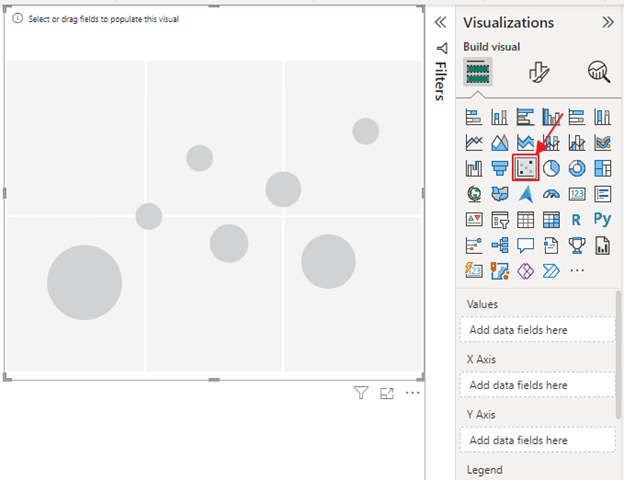
Étape 3 : configurer le nuage de points
Vous pouvez maintenant configurer le nuage de points en faisant glisser et en déposant les ensembles de données numériques sur les axes horizontal et vertical. Par exemple, en utilisant nos données financières, nous pouvons créer un nuage de points qui affiche la « somme des ventes et la somme des bénéfices par mois ». Cela implique que nous faisons glisser le composant « Mois » vers la section « Valeurs », la « Somme des ventes » vers « l'axe X » et la « Somme des bénéfices » vers « l'axe Y ». Un nuage de points apparaîtra, affichant ces informations basées sur nos données, comme indiqué ci-dessous :
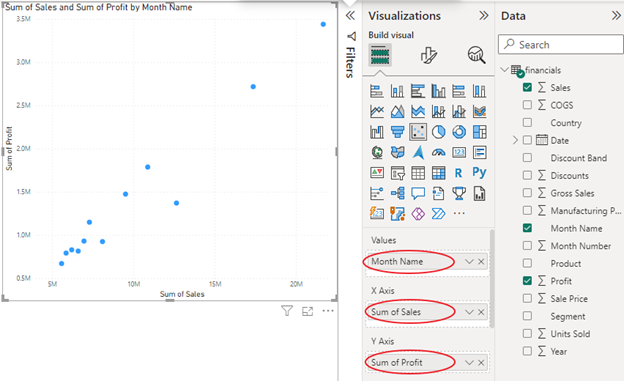
Étape 4 : Formater et personnaliser le nuage de points
Vous pouvez formater et personnaliser votre nuage de points en faisant glisser et en déposant une autre dimension dans le graphique. Il est également possible de modifier la taille des bulles ou les couleurs de vos bulles ou points. Les volets « Format et analyse » peuvent également vous aider à ajouter davantage de personnalisation, par exemple en incluant divers types de lignes telles que les lignes de ratio, les lignes maximum/minimum, les lignes médiane/moyenne, entre autres.
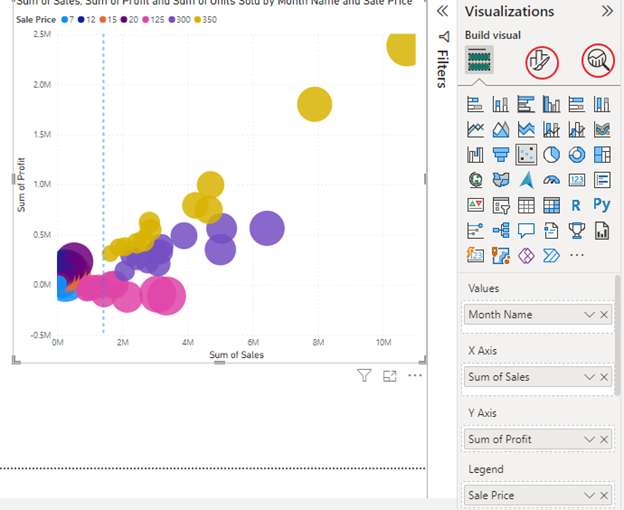
Conclusion
Les étapes fournies vous aideront à créer et à personnaliser un nuage de points Power BI pour afficher les points de données et les dimensions souhaités. Vous pouvez ensuite l'utiliser pour disperser le tracé dans Power BI afin de visualiser la relation entre deux variables numériques dans vos données.